创造性的工具帮助你记忆单词。
适用于 Windows 10/8.1/8/7 64位操作系统。 点击下面链接开始下载
下载后解压到一个目录中, 然后运行pandanci.exe就可以开始使用。 如果遇到Windows进行安全提示, 请选择继续运行。 如果不放心可以用杀毒软件进行扫描或者使用在线杀毒引擎virustotal 进行扫描。
如果你已经正在使用一个较老的版本, 但是想继续使用已经包含用户笔记或者修改的原有的词典文件, 只需要用原有的dict.db文件替换新的dict.db文件就可以了。
可以观看B站上的介绍软件使用方法的视频
【盘单词】软件介绍和使用说明
用【盘单词】整理、归纳、注释单词
可以关注B站上的账号, 会不定期更新各种学习经验分享视频。
软件不使用大部分背词软件所采用的词表的方式组织词库,而是采用词图这种具有更丰富表现力的方式。 您需要背的每一个词库就是一张图。 比如:四级词图、GRE词图等等。 因为是图, 所以单词之间的位置关系就可以表现它们之间的联系。 相同词根、词缀的单词,用户在图上通过安排单词的位置进行表现。 背词的时候根据这种关系加强记忆, 达到一词带多词的效果,理解更加深刻, 记忆效果更好。 词图上还可以进行各种文字,图形批注,辅助单词的记忆和学习。 软件还可以按照记忆曲线进行单词复习计划的安排。 用户只需要每天复习软件标记出的单词就可以逐步掌握整个词图。
软件的功能大致分为两部分:
1: 单词的归纳整理功能
首先,所有图上的元素都是可以移动的, 每一个单词就是一个词目。 并且图的大小是无限扩展的, 用户可以浏览任何位置, 把单词移动到任何位置。
【基本操作】:移动任何项目, 需要先点击选中项目, 然后拖动。 如果不选中进行拖动, 则是移动整个视图的位置。
【较远距离的移动】:移动较远距离, 可以使用移动托盘, 选中项目然后右键菜单中选择“放入移动托盘”。 浏览到需要的位置后, 右键菜单选择“从托盘中取出”。 这一操作的快捷键是 按住Ctrl键用鼠标点击就可以放入托盘, 然后在空白位置按住Ctrl键用鼠标点击就放到新的位置了。 托盘中可以放多个项目, 取出是按照先进后出的顺序。
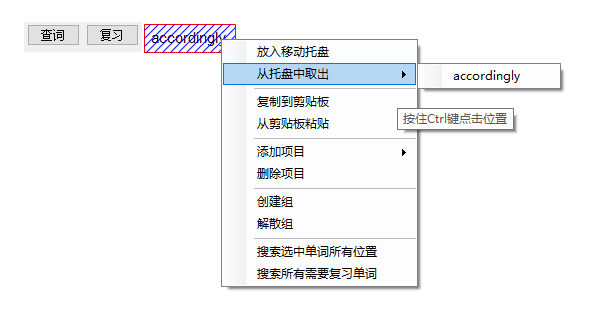
【复制项目】:选中项目然后右键菜单选择 “复制到剪贴板” 可以复制项目到剪贴板。 在空白处右键菜单选择 “从剪贴板粘贴” 就可以复制项目了。 需要说明, 每一个词条在一张图上只能有一个本体, 复制一个词条会产生一个影子词条, 影子词条的所有内容和背诵状态是和词条本体同步的。用户不用担心会在同一个词图重复背诵一个单词。 这一操作的快捷键是Ctrl+Shift + 鼠标点击, 操作类似移动操作。
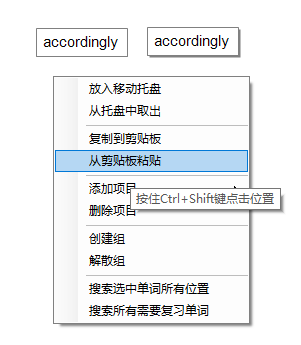
【添加项目】:在图上右键打开菜单, 可以选择“添加项目”。 图上支持添加词条, 以及线, 矩形, 圆形, 文字笔记, 外部图片等各种说明注释。 可以利用这些注释元素表明单词的关系, 进行单词的注释, 提示, 帮助记忆学习。 选中项目, 右键菜单选择 “删除项目” 就可以删除选中的元素。
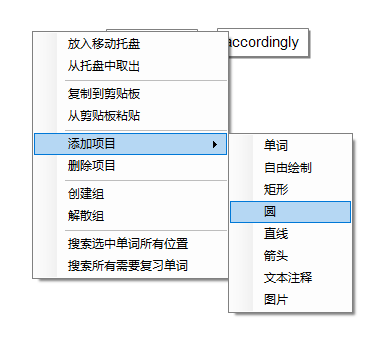
【组】: 如果需要移动或者复制不止一个元素, 可以给这些元素创建组。 右键菜单选择 “创建组” 之后可以框选一组元素, 然后单击鼠标右键完成组的创建, 这样就可以对于创建的组进行整体的移动和复制, 和操作单个元素是一样的。 组移动或者复制后可以随时解散组, 删除组的操作并不会删除其中的元素。(组并不是词图中的内容元素,只是用来方便操作的工具, 所以保存图并不会保存所创建的组。)
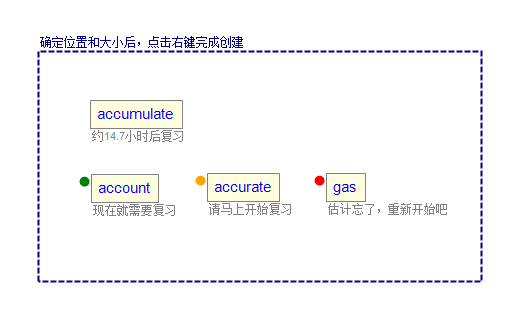
【双视图模式】:为了便于进行远距离的元素移动复制操作, 可以选择开启双视图模式。 双试图模式可以打开两个各自独立的视图, 浏览操作同一词图的不同位置。 双试图模式可以更方便的进行单词的整理和归纳。
【历史访问词条】:词图的上方最左边的列表是历史访问过的词条。 可以点击其中的条目, 快速跳转到该词条位置。
【搜索词条】:词图的上方中间的列表是搜索词条。 可以点击搜索结果中的条目, 快速跳转到该词条位置。如果不带任何搜索词进行搜索, 列表将列出所有需要复习的单词条目, 这样便于用户逐个复习词条。 用加号+单词进行搜索, 比如 “+apple" 将列出apple在词图中的所有位置。 这样便于学习一个单词的不同分类和归纳。
【缩略图】:词图的上方右边小图是整个词图的缩略图。 可以看到自己所处在的词图位置, 还有单词的分布。 颜色较深表示的是已经被标记为不再需要被复习的单词。 蓝色的部分是表示正在复习的单词。 点击缩略图的不同位置也可以在词图中进行位置跳转。
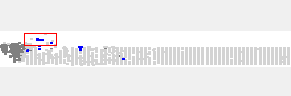
2: 单词的记忆背诵功能
选中一个词条可以看到弹出两个按钮。
【查词】按钮可以查看单词的释义,还可以标记词条为不需要再复习。 当用户觉得一个单词已经学会, 不会再遗忘的时候, 就可以这样标记。 这样软件就不会安排用户复习这个单词了。 用户还可以修改单词的解释和笔记。(不建议修改单词的音标和解释, 如果发现错误请联系我们订正。 建议只添加单词的笔记。)
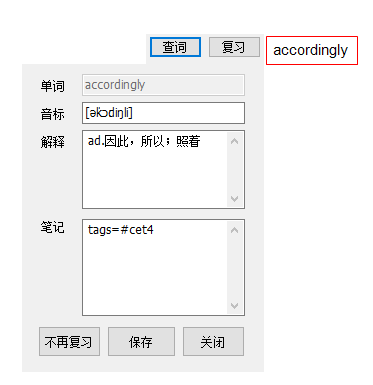
【复习】按钮将开始一个单词的复习, 用户第一次点击一个单词的复习按钮之后, 软件就会按照记忆曲线将这个单词排入复习计划。 所有正在复习的单词都会用蓝色的字体淡黄色词条进行表示。
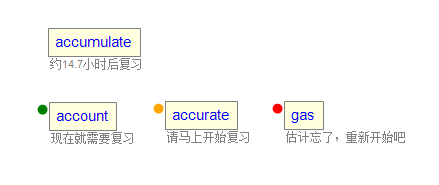
当一个单词需要复习的时候就会在词条左边显示一个绿色的圆记号,提示用户查看这个单词回想它的意思。用户回想后就可以点击复习按钮告诉软件自己已经复习一次了。 软件就会安排下一次的复习时间, 复习时间的安排是经过计算的, 总体来说就是前期比较密集, 后面会随着复习次数的增加而变得越来越不频繁。
但是如果用户没有按照提示的时间进行复习, 拖延复习时间, 那么软件会适度的增加以后复习的频度。当圆形标记符号变成橙色, 说明拖延的复习时间有点长了, 需要马上进行复习。 如果圆形标记符号变成红色, 那么用户可能拖延了太长时间, 软件认为可能需要重新开始这个单词的复习了, 接下来的复习频度会重新安排成新开始复习的状态。
软件上方的 ”标记需要复习的单词“ 按钮将刷新所有单词的复习标记。 每次软件打开一个词图的时候都会自动刷新一次所有单词的复习标记。 所以如果你长时间打开着软件 (比如打开3个小时以上 ) 就可能需要自己点击一下这个按钮刷新一下复习标记。
其他:
【词典文件】: 软件的目录中, dict.db文件是公用的词典文件,所有的词图都使用这一个词典文件保存单词的读音, 解释和笔记。随软件所附带的词典是简明的背词词典,只起到参考和提示的作用,更权威的单词相关资料可以参考各种权威词典。 如果你下载了新的软件版本, 但是想继续使用自己修改过的添加过单词笔记的词典, 那么用老的dict.db替换新的dict.db文件即可。
【导入词表】: 你也可以新建空白的图, 并且通过导入词表的方式建立自己的词图。 用文本文件建立一个词表, 每个单词一行, 然后用文件菜单中的“导入词表” 功能导入。 导入词表功能支持排除词表, 所以你可以把已经熟悉的单词排除出想要背诵的范围。
【导出词表】: 你可以把一个词图中的词导出成一个词表, 词表文件是普通的文本文件, 每个单词一行。词表文件可以用来以后作为排除已经背完单词的依据。
这里提供了常用的词图。
软件使用中如果遇到问题或者其他事项请联系 pandanci@189.cn